SAMBA
KONFIGURASI SAMBA
Hallo guys, selamat datang di blog ini, di blog ini saya akan konfigurasi samba lanjut ke bawah. Samba Server merupakan software open source dan gratis yang memberikan fasilitas sharing data. Samba server menggunakan linux untuk berkomunikasi atau sharing file dengan client yang menggunakan windows dalam satu jaringan.
Samba server banyak dipakai karena mudah dikonfigurasi dan digunakan. Sesuai yang disampaikan sebelumnya, Samba server dapat digunakan untuk berbagi folder, file, printer baik untuk perangkat berbasis sistem Windows, Unix, dan Linux.
Kerugian arsitektur file-server adalah Terdapat lalulintas jaringan yang besar. Masing-masing workstation membutuhkan copy DBMS. Kontrol terhadap concurrency, recovery dan integrity menjadi lebih kompleks.
Pertama kalian pastikan untuk mengaktivkan adapter network kedua dari server internal network
dan buat nama yang sama dengan internal network klien nanti..
lalu connect Server kalian ke internet untuk menginstall paket samba di Server kalian jika kalian masih bingung cara menghubungkan server ke internet kalian bisa lihat di BLOG INI
Oh iya jangan lupa untuk update & upgrade apt dengan command
: "apt update && upgrade"
buat network kedua untuk enpos8 untuk adapter kedua dan ganti kata hotpulg menjadi auto seperti di gambar
Cek ip pada enpos8 apakah sudah benar dengan yang kita set tadi
Install software samba menggunakan command "apt install samba"
Buat file untuk mengetes berjalanya konfigurasi file samba nanti menggunakan
command "mkdir (lokasi file dan nama file yang akan kalian buat)"
dan tambahkan command "chmod 777 (lokasi file yang tadi kalian buat)"
Tambahkan user samba kalian dan tambahkan passwordnya agar aman menggunakan command
tambahakan user : "useradd (nama user)"
set password pada user : "smbpasswd -a (nama user)"
Kita masuk ke file "etc/samba/smb.conf". Untuk "valid user" itu adalah user samba kita nanti.
Setelah itu kita reset sambanya.
Cari logo wifi/seperti digambar, lalu klik kanan dan pilih "Open Network"
Kita klik kanan di bagian yang terhubung ke server, lalu pilih properties. Karena disini saya menggunakan Windows Virtual jadi otomatis hanya 1 ini saja yang ada.
Lalu pilih yang Ipv4, untuk Ip address kita isi satu network dengan Ip enp0s8 tadi tapi dibedakan oktet ke-4nya, subnet masknya sesuai yang kita buat tadi, default gateway dan preference kita isi Ip enp0s8
Sekarang kita masuk ke Change advanced sharing settings
Selanjutnya kita pencet tombol hotkey Host(windows)+R untuk menjalankan program dibawah ini. Setelah itu kita masukkin "\\(Ip enp0s8)"
Bagian kotak atas isi sesuai dengan nama samba yang tadi kita buat, paswordnya sesuai debian server.
Jadi ketika kita membuat file di windows maka akan terlihat di server juga jadi akan lebih efektif mengatur file dalam waktu yang bersamaan
Jika sudah ada file yang kita buat tadi, berarti kita sudah berhasil membuat konfigurasi Samba





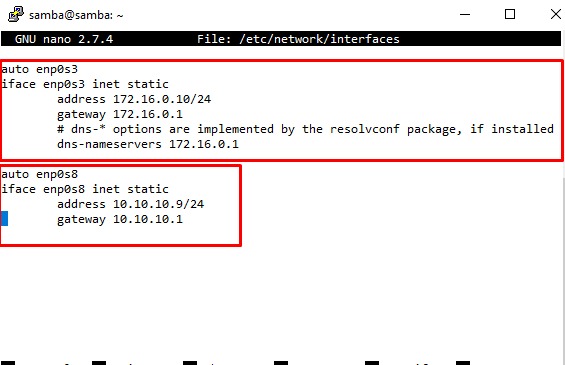












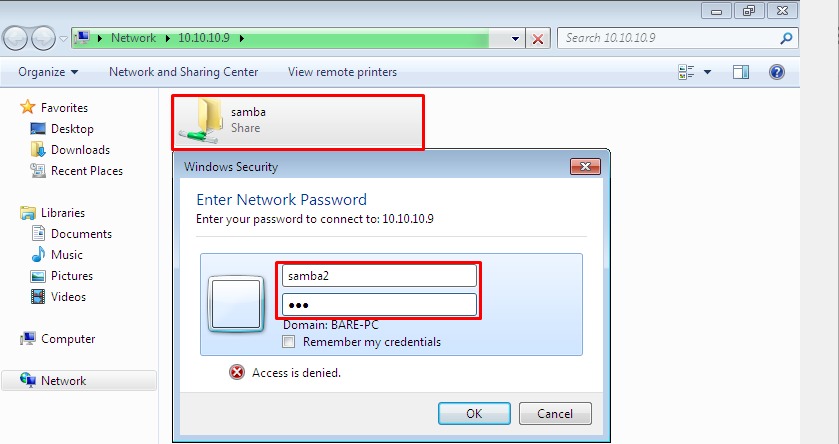










Leave a Comment